ppt 배경 전체를 만들기 보다는 제목 부분 정도만 만들어 줘도 충분히 괜찮고 그 역할을 할 수 있다는 얘기를 종종 드리는데요.
관련한 예시 템플릿을 통해서 그걸 증명시켜 보여드리고자 하는 경우들도 저는 참 많습니다.
아무래도 많은 분들이 배경 작업에 대한 부담을 많이 갖기 때문이겠지요.

ppt 제목 레이블 디자인 컨셉에 있어서 제일 선택하기 좋은 것 두가지가 있다면 바로 검색창과 슬라이드 메뉴 타입인데요.
그건 아마 많이 보셨을 거에요.
그 역할을 하기에도, 디자인 컨셉적으로도 다양하게 만들어볼 수 있는 지점들, 특징들이 있기 때문에 그 만큼 많이 쓰고 선택하게 되는 것이겠죠?

오늘 저 같은 경우 갈색을 한번 써봤는데요.
이게 어디서 영향을 받은 것이냐면요.
다이소 갔다가 의자나 테이블 밑에 붙일 소음 방지 패드를 샀거든요.
그게 브라운으로 부직포 소재로 만들어진 것이 있어요. 뭔지 다 아실 것이라 생각합니다.
거기서 시작하게 된거에요.

슬라이드 버튼 메뉴 타입으로 작업하는 것은 너무 쉬운데요.
결국은 음양각을 만들어 내주는 것이 기본일거에요.
일단 그 틀이라 할 수 있는 도형에는 안쪽 그림자 효과를 넣었구요.
이 그림자 수준을 어떻게 할 것인가를 각 옵션들을 조정해 보면서 적합한 디자인 수준을 찾아보세요.
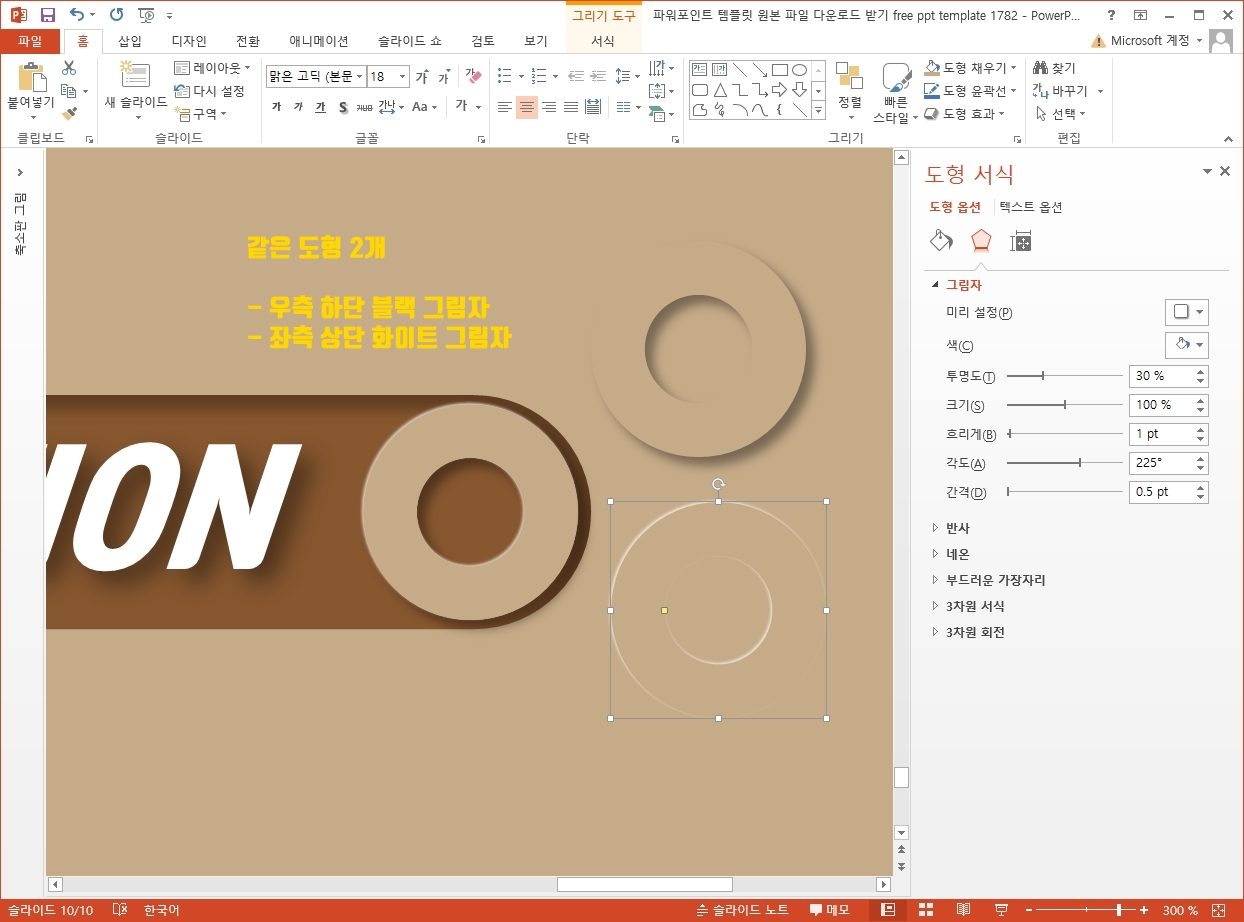
그 후 버튼 모양은 양각으로 만들어 줘서 대비될 수 있게 해주면 되는데, 여기서 저는 오늘 뉴모피즘 스타일로 작업해 보고자 했거든요.
그렇게 할 필요 없이 그냥 블랙 그림자가 들어간 하나의 도형만 넣어도 되는 것이지만 또 이런 소소한 변화가, 잘 보이지 않을지라도 나중에 보면 차이들을 만들어 냅니다.
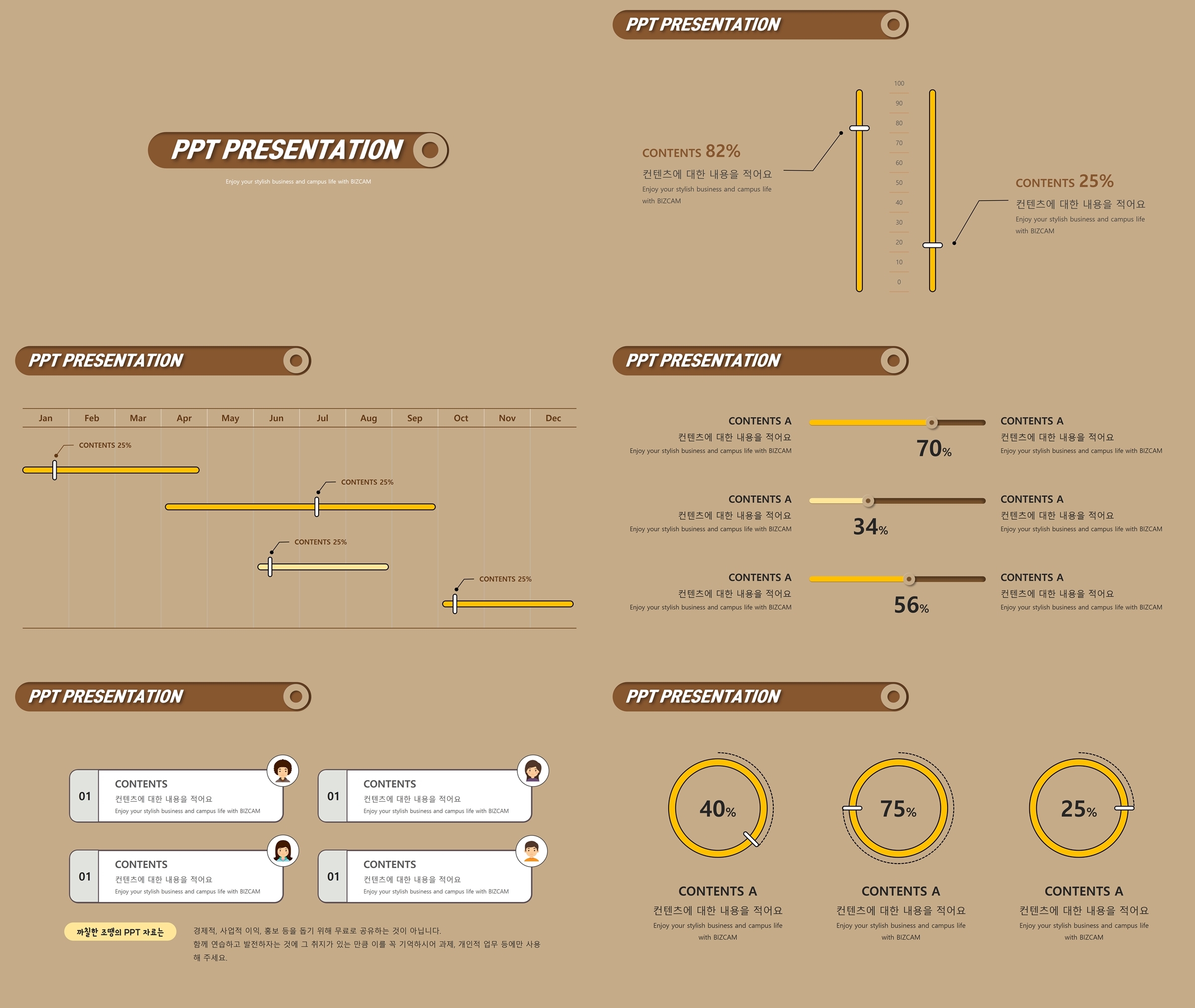
브라운 색상의 ppt 배경과 제목 레이블, 여기에 노란색을 한번 조합해 봤는데요.
다른 색상들도 써봤지만 은근히 조화가 괜찮은 색을 찾기 어렵기도 하더라구요.
가독성도 좀 약점이 있는 듯한 색 조합일 것 같구요.
배경, 제목의 브라운을 그래서 좀 더 밝은 톤으로 갖고 가시는 것이 제일 좋지 않을까 싶습니다.

오늘 자료는 1782번째 무료 ppt 자료였구요.
브라운을 테마 색상으로 만든 다른 자료들도 많이 있거든요.
예를 들어 택배 박스를 배경으로 만들었다거나 이런 식으로요.
구경해 보세요.

ppt 비즈캠에서 무료로 템플릿을 공유하고 있어요
오늘은 하나의 공지글을 남겨 드리고자 하는데요. 바로 제가 ppt 디자인과 관련된 정보, 팁을 나누는 과정에서 예시로 만든 템플릿 소스들을 함께 연습해 보면서 발전해 나갈 수 있도록 무료로
bizcam.tistory.com
'오피스 강의 > PPT 파워포인트' 카테고리의 다른 글
| 쉽게 개성있는 피피티 디자인 하기 (0) | 2024.12.09 |
|---|---|
| 깔끔한 파워포인트 디자인 그릇을 만든 이유 (0) | 2024.12.08 |
| 피피티 디자인 색상과 단순함으로 귀여움 추가 (0) | 2024.12.04 |
| 파워포인트 배경 주제 클립보드와 사무용품 (0) | 2024.12.02 |
| 시험 ppt 템플릿 옛 자료에서 발전시키기 (0) | 2024.12.01 |




댓글